如何在Excel中生成所有三列或多列的组合?
本文介绍三种可能的方法为用户在Excel中生成三列或多列的可能组合。第一个示例基于使用用户定义的公式来生成可能的组合。第二个示例基于使用VBA代码的方法来生成所需的组合。而最后一个示例是基于使用Kutool来生成相同的数据。所有三种方法都是完全准确的,并且可以生成有效和唯一的结果。
示例1:通过公式在Excel中生成3个或多个列的组合
第1步
要了解生成3列或多行可能组合的过程,用户需要考虑下面给出的数据 –
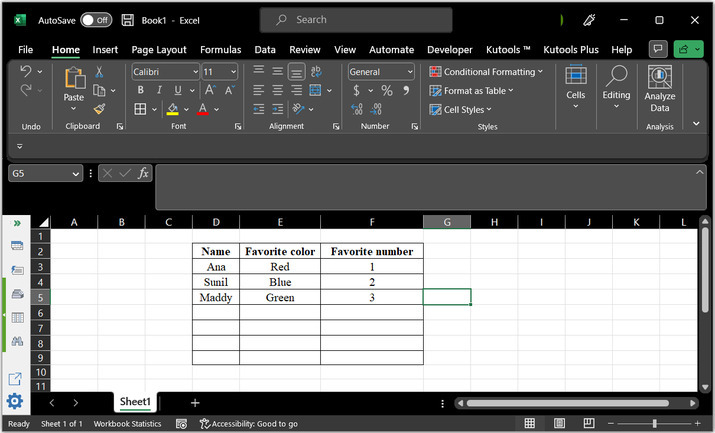
第2步
进入H2单元格并将以下提供的公式键入该单元格 –
=IFERROR(INDEX(D2:D4,INT((ROW(1:1)-1)/((COUNTA(E2:E4)*(COUNTA(F2:F4)))))+1)&"-"&INDEX(E2:E4,MOD(INT((ROW(1:1)-1)/
COUNTA(F2:F4)),COUNTA(E2:E4))+1)&"-"&INDEX(F2:F4,MOD((ROW(1:1)-1),COUNTA(F2:F4))+1),"")
请参考以下提供的图像 –
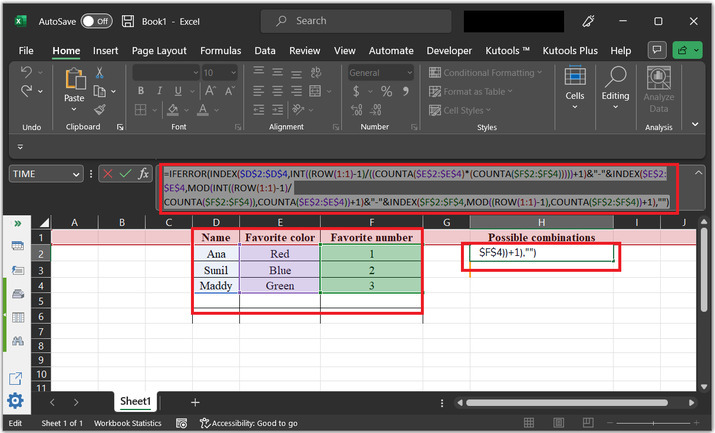
第3步
按 “Enter” 键。然后将“+”标志拖到行的底部。这将生成并输入可能的组合。
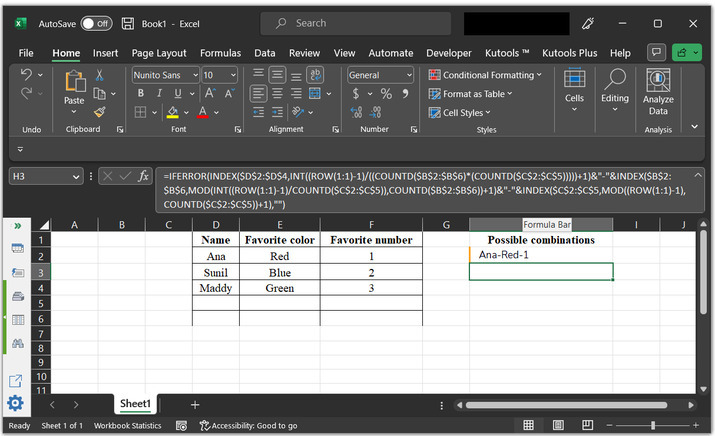
第4步
最终获得的输出,快照如下 –
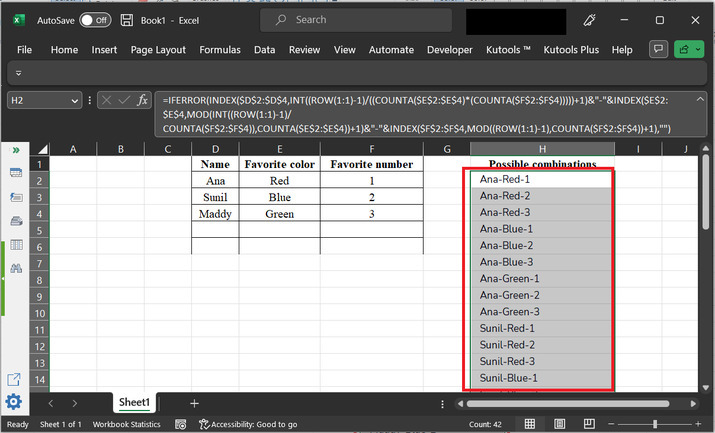
示例2:通过使用VBA代码在Excel中生成三列或多列的组合
第1步
在本示例中,将观察使用VBA代码生成可能组合的方法。然后转到 “开发人员” 选项卡,然后选择 “Visual Basic” 选项,如下图所示。
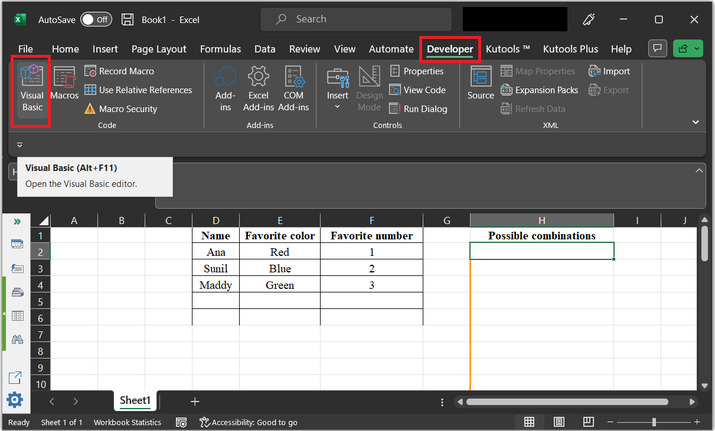
第2步
这将打开 “Microsoft Visual Basics for Applications” 对话框,如下所示-
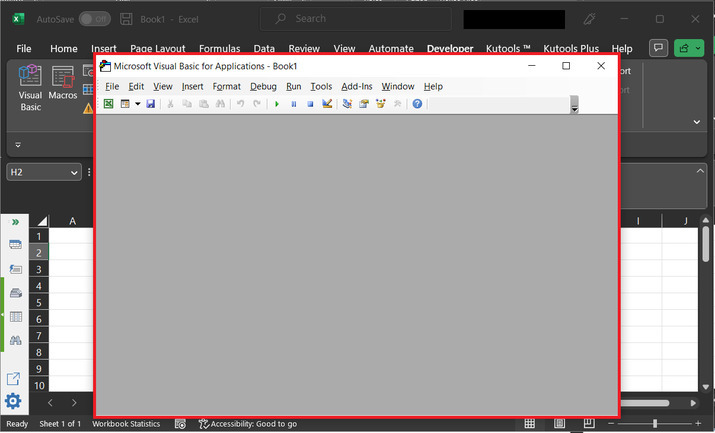
第3步
然后进入 “插入” 模块,然后选择 “模块” 选项。参考以下快照 –
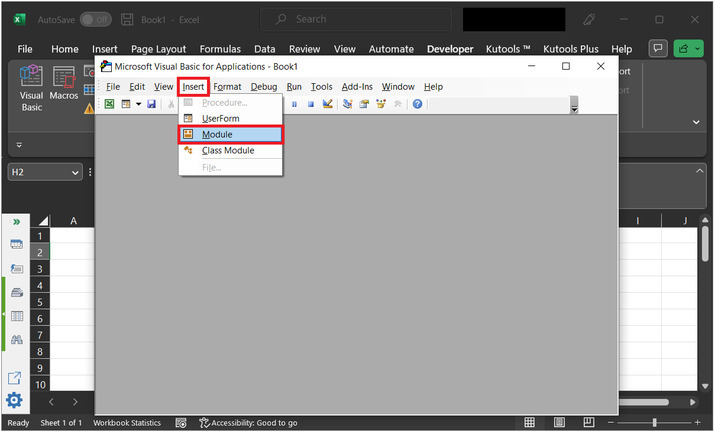
第4步
这将打开一个代码区域。进入代码区域,键入以下代码 –
'Define function header
Sub Combination_List()
' declare required variables for range
Dim x1, x2, x3 As Range
Dim x_range As Range
' declare a string variable
Dim str_x As String
' declare Integer variable
Dim x1_f, x2_f, x3_f AsInteger
Dim x1_s, x2_s, x3_s As String
Set x1 = Range("D2:D4")
Set x2 = Range("E2:E4")
Set x3 = Range("F2:F4")
' setting Separator
str_x = "-" 'Separator
' setting output range
' Output cell
Set x_range = Range("H2")
' for each loop
For x1_f = 1 To x1.Count
x1_s = x1.Item(x1_f).Text
' nested for loop expressions
For x2_f = 1 To x2.Count
x2_s = x2.Item(x2_f).Text
For x3_f = 1 To x3.Count
x3_s = x3.Item(x3_f).Text
x_range.Value = x1_s & str_x & x2_s & str_x & x3_s
Set x_range = x_range.Offset(1, 0)
Next
Next
Next
' end of module
End Sub
请注意,只有在正确编写时,VBA才能运行。这意味着语法和提供的命令必须有效才能执行代码。
请参考代码快照以获得正确的参考 –
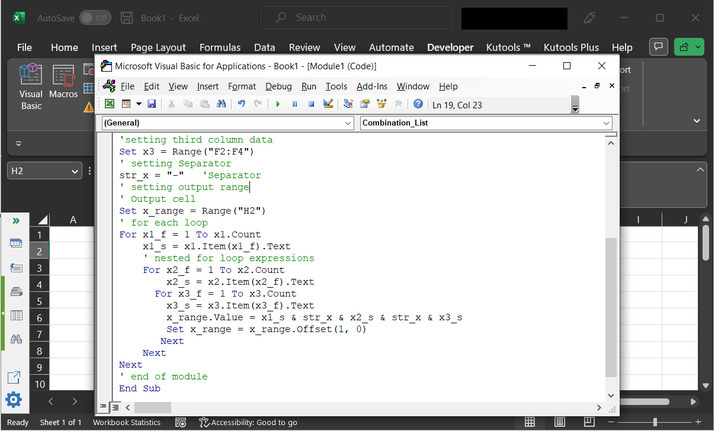
第五步
然后按下“Ctrl + s”保存数据。回到工作表,用户将获得以下输出。
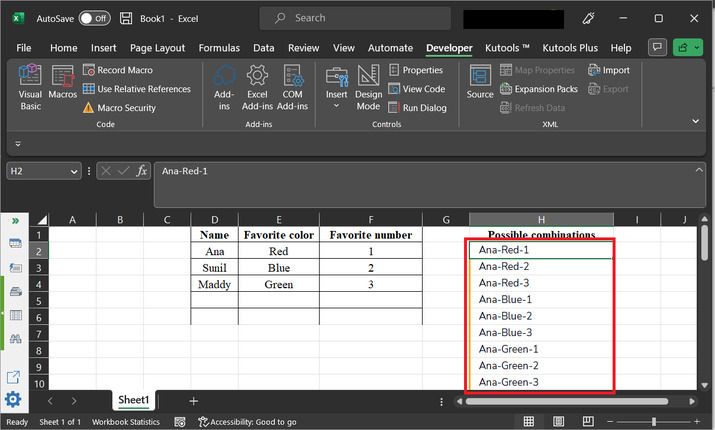
例3:使用Kutools在Excel中生成3列或多列的组合
第一步
这个例子使用Kutool来完成所需的任务。考虑具有初始状态的相同工作表,然后转到“Kutools”选项卡 →“编辑”→“插入”→“列出所有组合”。
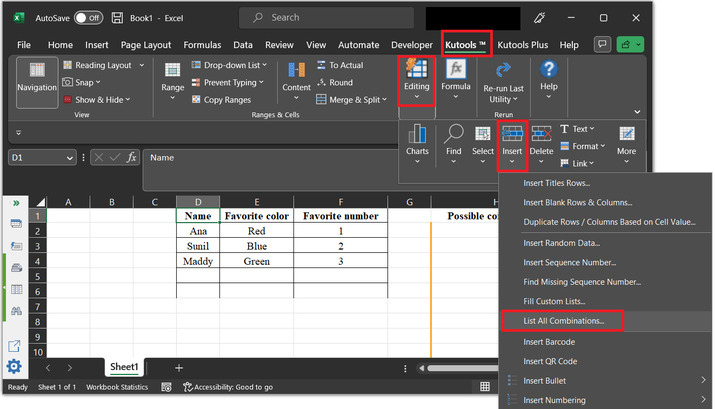
第二步
这将打开 “列出所有组合” 对话框。请参考下面的截图。
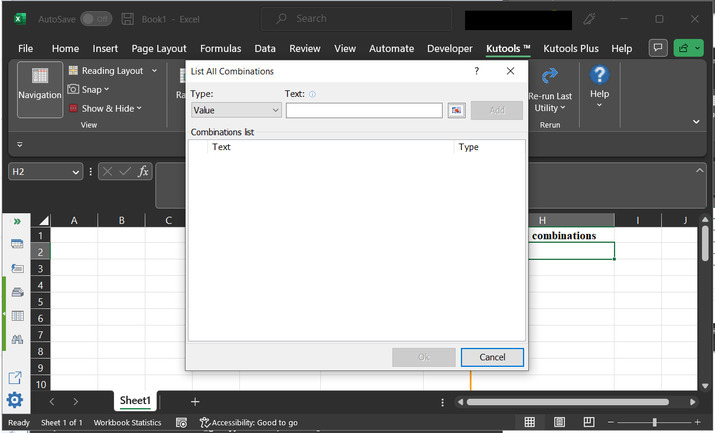
第三步
选择下面突出显示的按钮,逐个选择数据范围。
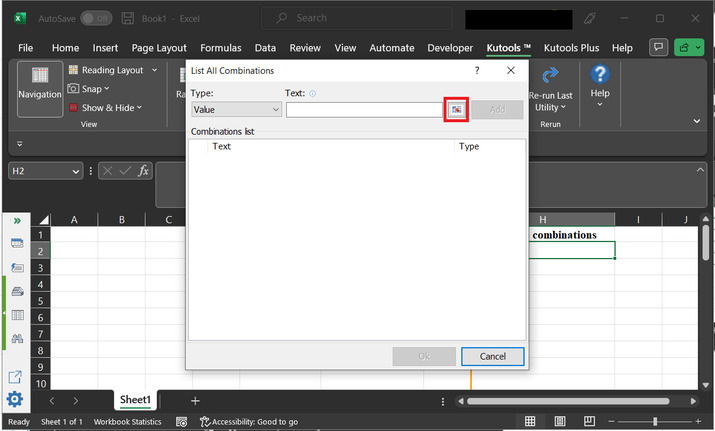
第四步
首先,从D列选择数据范围,然后单击 “确定” 。
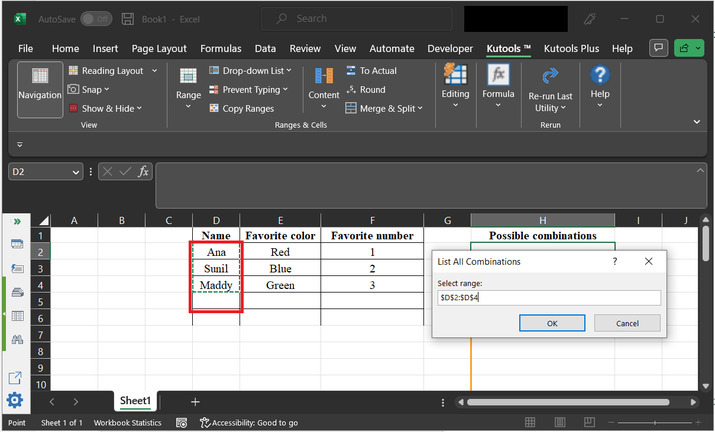
第五步
回到 “列出所有组合” 对话框,点击 “类型” 下的 “分隔符” 选项,在 “文本” 一栏中选择 “-” ,然后单击 “添加” 按钮。
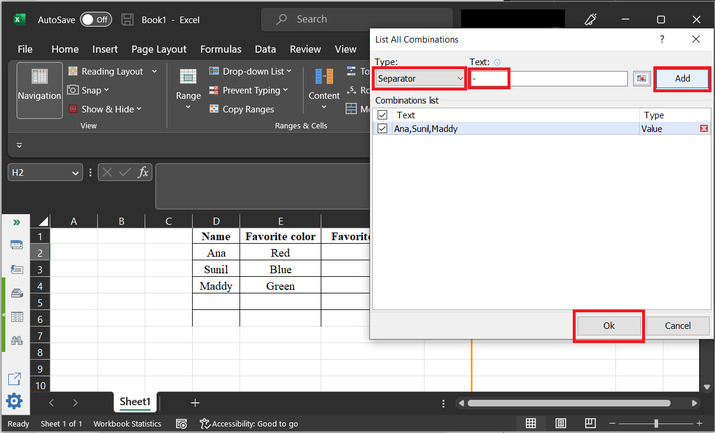
第六步
再次点击框、按钮并从E列选择数据范围。这将选择下面给出的数据。再次单击 “确定” 按钮。
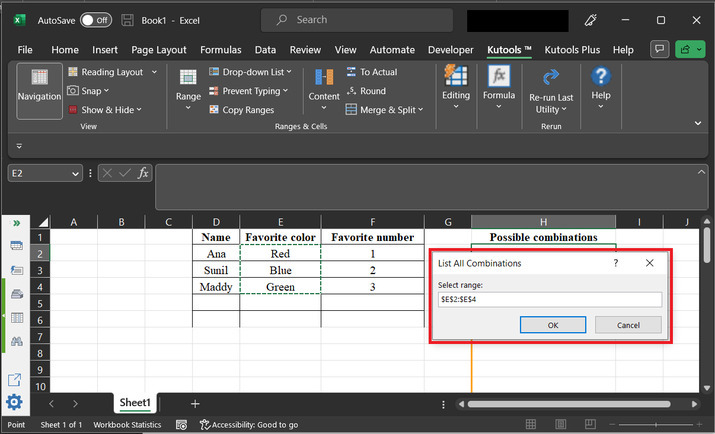
第七步
同样,设置分隔符,使用与之前相同的步骤,然后单击 “添加” 。数据将出现在 “所有组合” 对话框中。
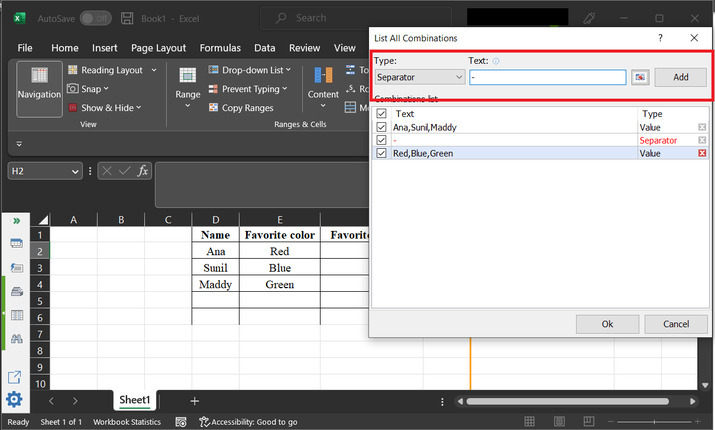
第八步
同样,从 “F” 列中选择数据。
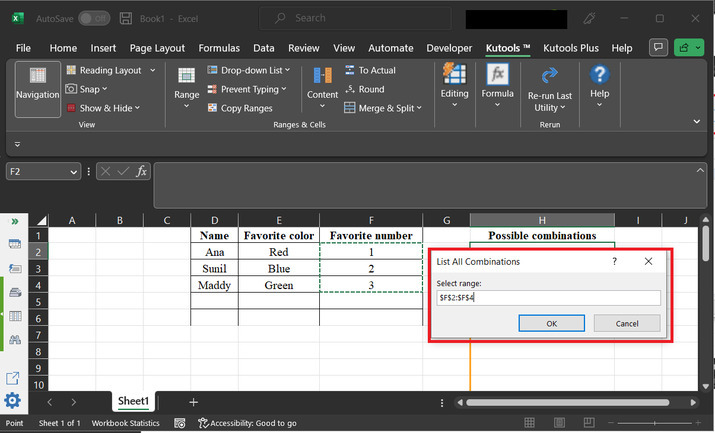
第九步
再次使用“-”符号设置分隔符。最后,单击 “确定” 。
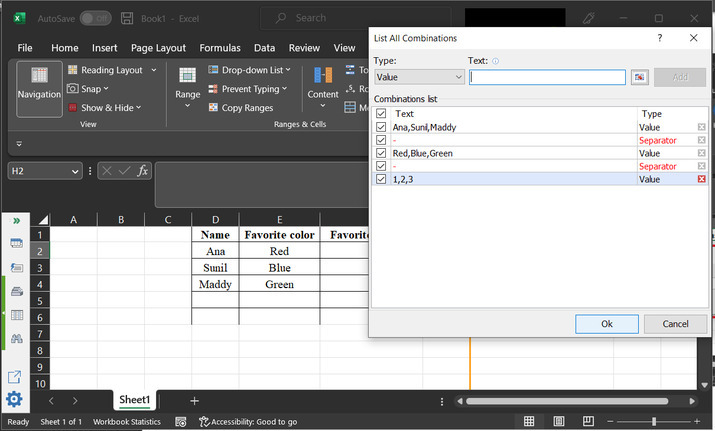
第十步
这将关闭对话框。出现一个新的 “列出所有组合” 对话框,其中有一个输入选项。在这个输入空间中,输入用户想要输入数据的列值。
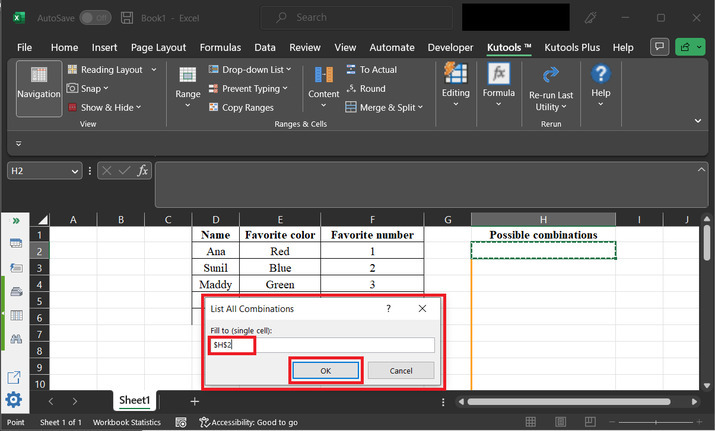
第十一步
最后,得到的结果如下所示。
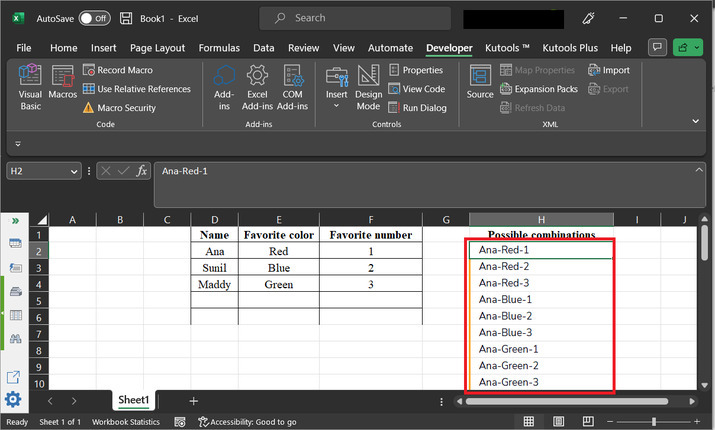
结论
在学习了所有三种方法后,用户将能够高效地生成3列或更多列的组合,不会漏掉任何内容。所有三种提供的方法都简单易用。
 极客教程
极客教程